Alcune tastiere hanno un tastierino numerico dedicato mentrealtri hanno i tasti numerici sopra i tasti alfabetici. Il tastierino numerico dedicato è di solito omesso su laptop o notebook più piccoli per consentire dimensioni compatte. Quando è presente un tastierino numerico, è presente anche un tasto Bloc Num. Questo tasto Bloc Num può abilitare e disabilitare il tastierino numerico. Quando il tastierino numerico è disabilitato, toccando uno dei tasti numerici non si fa nulla. Non viene inserito alcun numero e il cursore si sposta di solito all'inizio della riga di testo corrente se si preme un tasto sul tastierino numerico. Se disabiliti spesso accidentalmente il tuo tastierino numerico, considera l'utilizzo di NumLocker. È un'utilità gratuita di Windows che ti consente di mantenere Bloc Num sempre attivo o inattivo.
Mantieni Bloc Num sempre attivo
Scarica e installa NumLocker. Funziona nella barra delle applicazioni. Fai clic sull'icona dell'app e dal menu seleziona una delle opzioni secondarie sotto Bloc Num. Se si desidera impostare Bloc Num in modo che rimanga sempre attivo, selezionare l'opzione "Sempre attivo".

Questo imposterà lo stato del tasto Bloc Num su Onpermanentemente. Anche se si tocca il tasto, questo non si spegne e disattiva il tastierino numerico. NumLocker può anche impostare lo stato del tasto Bloc Num su Off. Se preferisci tenerlo spento, puoi usare questa app per farlo.
Blocco maiuscole e blocco scorrimento
I tasti BLOC MAIUSC e BLOC MAIUSC funzionano comeTasto Bloc Num. Possono attivare o disattivare le lettere maiuscole e lo scorrimento. Se li accendi accidentalmente quando non intendi, puoi utilizzare NumLocker per bloccarne lo stato. Come il tasto Bloc Num, è possibile impostare lo stato di questi pulsanti su Attivo o Disattivo.
Se è necessario attivare / disattivare lo stato del BLOC MAIUSC,Tasti Bloc Num e Blocca Scorrimento questa app non fa per te, questo è per chiunque preferisca che questi tre tasti rimangano in uno stato specifico e impediscano di attivarli / cambiarli accidentalmente. Se non vuoi limitare questi tasti a uno stato specifico ma vorresti sapere quando li hai attivati o disattivati, puoi abilitare gli avvisi audio per loro.
Apri il Pannello di controllo e vai su Facilità di accesso> Centro di accesso facile e fai clic su "Semplifica l'utilizzo della tastiera.
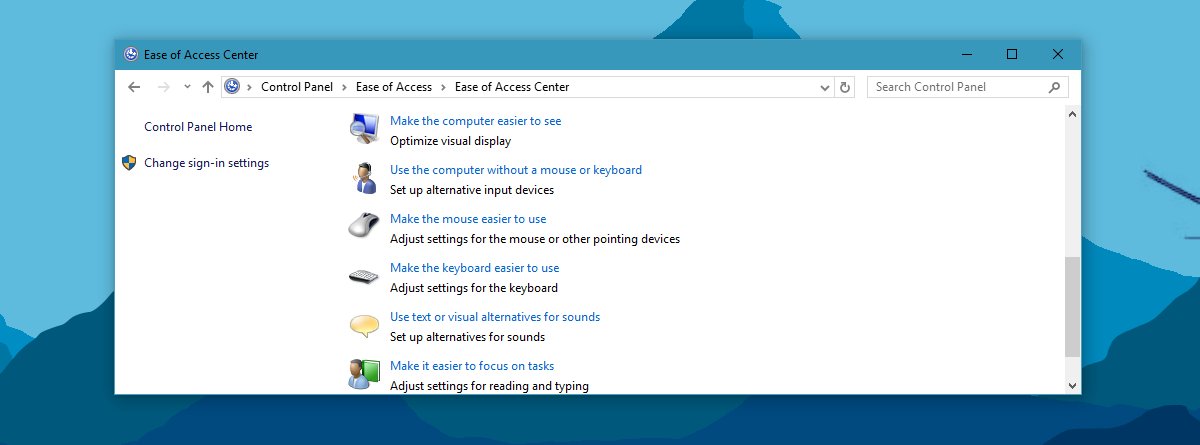
Nella schermata seguente, abilita "AttivaAttiva / disattiva le chiavi ". Ogni volta che tocchi i tasti Bloc Num, Bloc maiusc e Bloc Scorr, sentirai un suono. C'è un suono diverso per gli stati On e Off in modo che tu possa imparare a differenziare in quale stato hai inserito la chiave.
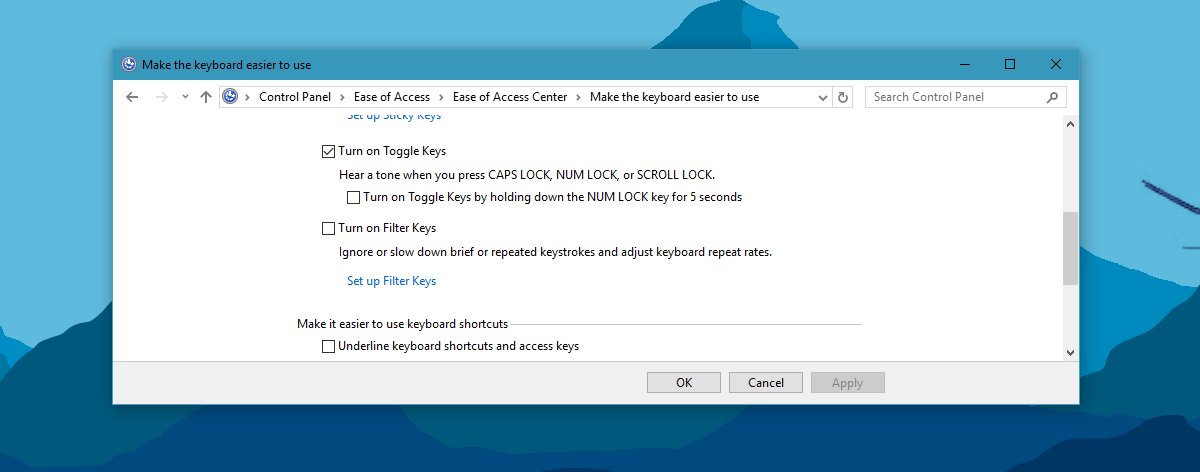
Infine, alcune tastiere hanno un indicatore visivo di quando questi tasti sono attivi. In caso contrario, è possibile ottenere un indicatore per ciascuno nella barra delle applicazioni.













Commenti